有时由于不兼容,PPT幻灯片无法通过邮件共享,所以您必须将PPT文件转换为其他格式,如PDF。但是你真的知道如何将PPT转换成PDF吗?或者你觉得在Windows、Mac或iOS上将PPT转换成PDF很有挑战性吗?别担心。这篇文章将介绍一些顶级的工具,可以帮助你轻松地将PPT转换为pdf文件,只需要点击几下。所以,让我们来了解一下工具是如何成功地将PPT转换为PDF的!
如何在Windows下将PPT转换为PDF
许多功能强大的桌面PDF转换器可以帮助您在Windows上将PPT幻灯片转换为PDF。这部分将提到其中的两个转换器,您可以根据您的需要选择一个合适的转换器。
工具1。EaseUS PDF格式的编辑器
这是一体机Windows PDF编辑器.虽然这个程序被命名为编辑器,但它可以完美地发挥PDF编辑工具和PDF转换工具。它支持各种常用的图像和文档格式,从JPG、PNG、TIFF到DOC、XLS和PPT,这就是为什么您可以轻松地使用该程序将PPT幻灯片转换为PDF文件。
转换完成后,您可以自由编辑转换后的PDF。你可以在PDF中添加页码,从而更容易找到特定的PDF页面。还可以编辑PDF内容,比如向PDF中添加文本或向PDF中添加图像。为了保护重要的PDF文档,您还可以向它们添加密码。
主要特点:
- 将Word文档转换为PDF
- 添加水印到pdf或从它删除
- 支持PDF OCR免费
- 添加或删除PDF页面
更多的功能可用。如果你想把PPT幻灯片或图片转换成PDF格式,这个软件会很有帮助。点击这个按钮下载,现在就试一试。
如何在Windows下将PPT转换为PDF:
步骤1。打开EaseUS PDF编辑器,点击菜单栏“转换”旁边的“创建”选项。它将显示一个弹出菜单,询问您是想从头创建PDF还是从文件创建PDF。
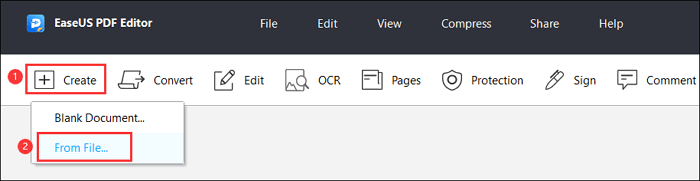
步骤2。选择第二个选项,然后浏览计算机以选择您想要转换的PPT或PPTX文件。然后它将显示文件转换过程。请等待它完成。
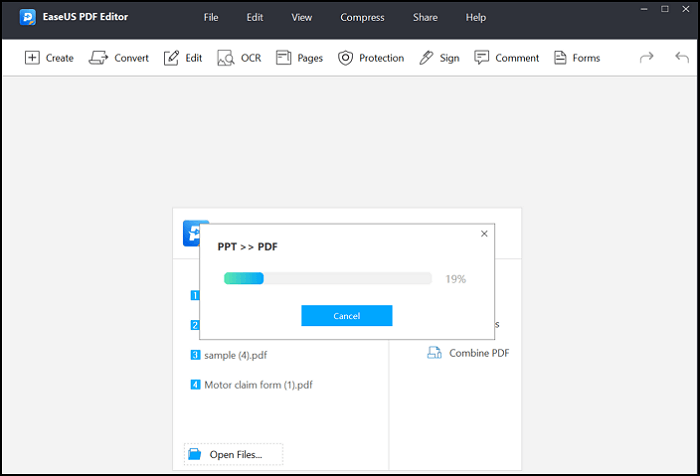
步骤3。完成之后,它将以PDF格式显示PPT/PPTX文件。每张幻灯片将被转换为PDF文件中的一页。一定要把文件保存到电脑上。

2工具。苏打PDF
Soda PDF是Windows中最推荐的将PPT转换为PDF文件的工具之一。这个神奇的工具允许您在在线和离线模式下将PPT转换为PDF。
使用Soda PDF将您的PPT文件转换为PDF时,隐藏的幻灯片和注释将不会被转移。此外,Soda PDF使用虚拟打印机将您的PPT文件转换为PDF文件,以确保您的文件得到适当的渲染,样式得到高度维护。

主要亮点:
- 保留页面的原始布局
- 在线PPT到PDF转换器和离线
- 将图像和JPG文件转换为PDF
- 编辑电子文档的文本和图像
使用Soda将PPT转换为PDF的逐步指南PDF:
这里是如何将PPTX与Soda PDF工具在Windows上转换为PDF !
步骤1。首先,下载并启动Soda PDF工具在您的PC上,然后创建您的Soda PDF帐户。
步骤2。现在,点击左侧面板中的“转换为PDF”选项。在这里,将弹出一个新的窗口,允许您浏览您的计算机系统。您需要选择要转换的PPT文件。
步骤3。选择了PPT文件后,等待Soda PDF将PPTX转换为PDF。
步骤4。成功将PPT转换成PDF格式后,点击顶部工具栏的“另存为”按钮,将PPT下载并另存为PDF格式到您的计算机系统中。
如何在Mac上将PPT转换为PDF
如果你是一个Mac用户,想要将PPT转换成PDF, ILovePDF是最好的选择。在处理PDF或其他文件格式时,ILovePDF是一个非常棒的工具。无论您是想在线工作还是离线工作,ILovePDF都能完美地为您提供各种选择。
这是一个在Mac上将PPT转换为PDF的有效解决方案,具有许多额外的功能和高质量的转换结果。此外,该工具允许用户在几分钟内对pdf进行合并、分割、压缩、解锁和水印处理。

主要亮点:
- 按您想要的顺序组合PDF
- 减少PDF文件大小,同时优化最大的PDF质量
- 将PDF转换为Word, PPT, Excel等。
- 保护,解锁和签署PDF
如何在Mac上将PPT转换为PDF格式:
下面是如何用ILovePDF将PPT转换成PDF的一步一步指南!
步骤1。在macOS上安装并运行ILovePDF。现在,点击右边面板上的“PowerPoint转PDF”选项。
步骤2。选择该选项后,点击“打开文件”按钮,打开要转换的PPT文件。
步骤3。现在,点击“转换”按钮,转换过程就会开始。几分钟后,您的PDF文件就可以查看和下载了。
如何在iPad/iPhone上将PPT转换为PDF
文件转换器是一个伟大的应用程序,可以在iPhone/iPad上将PPT文件转换成PDF格式。它允许您在短短几分钟内通过少量独特的功能将PPT转换为PDF。
这个应用程序为你提供了从照片库、视频库、文件应用程序、iTunes库等中选择输入文件的机会。这个iOS应用程序最棒的一点是,您的PPT文件的转换不会发生在任何服务器上,而只发生在您的设备上,因此您的数据是完全安全的。

主要亮点:
- 转换图像,视频,音频文件到多种文件格式
- 从多个位置选择输入文件
- 100%安全可靠
- 高度兼容iPhone, iPad, Mac和iPod touch
如何在iPad/iPhone上将PPT转换为PDF格式:
步骤1。下载并启动“文件转换器”应用程序在您的iPhone/Pad。现在,在主界面上,从顶部菜单转到“文档”选项。
步骤2。在这里,选择“文件”选项,浏览要转换的PPT文件。
步骤3。找到要转换的文件后,单击该文件,并将您重定向到转换页面。
步骤4。最后,在“输出”选项卡下,选择“。pdf”文件类型,点击底部的“开始转换”按钮。然后你可以在你的iPad/iPhone上下载PDF文件。
如何在线免费将PPT转换为PDF
如果你想把自己从电脑或智能手机下载PPT到PDF转换器的麻烦中解放出来,那么在线工具是你最好的选择!Smallpdf就是这样一个工具。
Smallpdf是一个优秀的PPT到PDF转换器,它帮助用户通过几个简单的步骤将PPTX转换为PDF。这是一个免费和易于使用的在线转换器,可以帮助您无缝保存PowerPoint演示文稿到PDF格式。
Smallpdf的最大优点是,在将PPT转换为PDF时,可以保持超链接的完整性。在将PPT文件转换为PDF格式时,这个在线工具利用了与微软相同的处理能力。

主要亮点:
- 所有操作系统都得到了完美的支持
- 100%隐私保障
- 基于云计算的服务器
- 同时支持PPTX和PPT
在线将PPT转换为PDF的逐步指南:
下面是关于如何使用Smallpdf将PPT转换为PDF的一系列步骤!
步骤1。点击下方链接进入Smallpdf官方网站,点击“上传文件”按钮导入PPT文件。或者,您甚至可以拖放想要转换为PDF的PPT文件。
步骤2。等待Smallpdf工具将PPT文件转换为PDF格式。
步骤3。转换完成后,如果需要,可以在“Results Page”上进一步修改文件。
步骤4。最后,点击“下载”按钮保存PDF文件,它最初是一个PPT文件。
结论
这都是关于如何轻松地将PPT转换为PDF !无论您使用哪种操作系统,上述相关工具一定会帮助您以最大的安全性将PPT文件转换为PDF格式。那么,你还在等什么?切换到您选择的工具,并开始将您的PPT文件转换为PDF最好的工具在手中!



